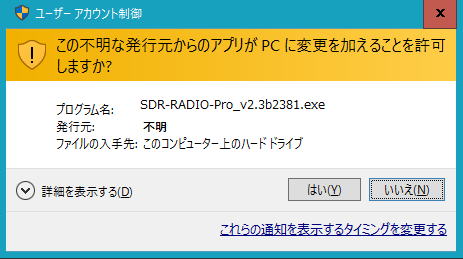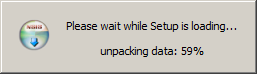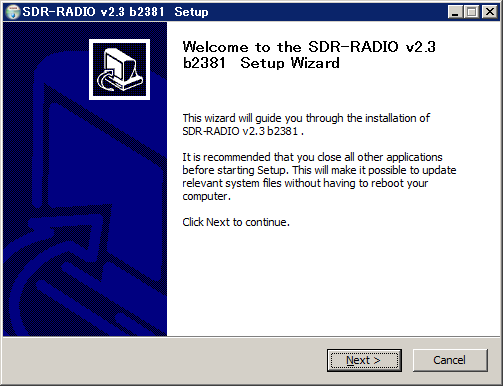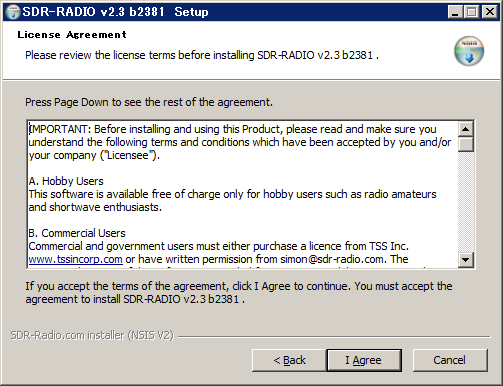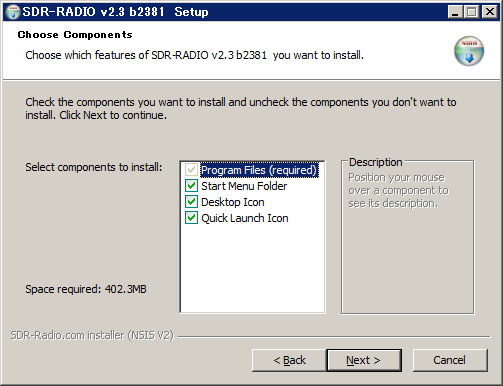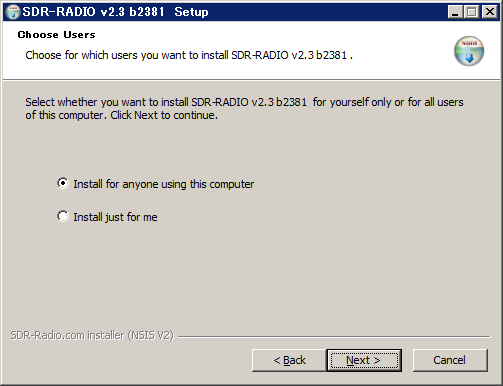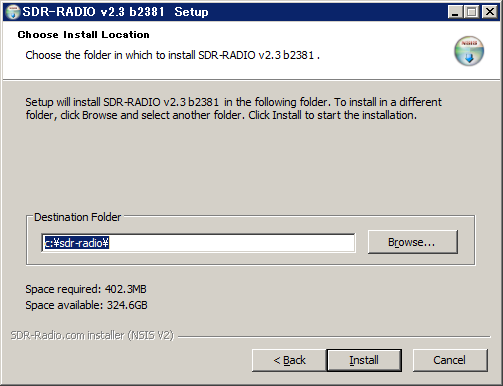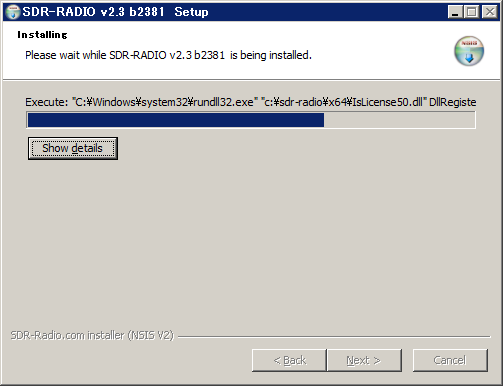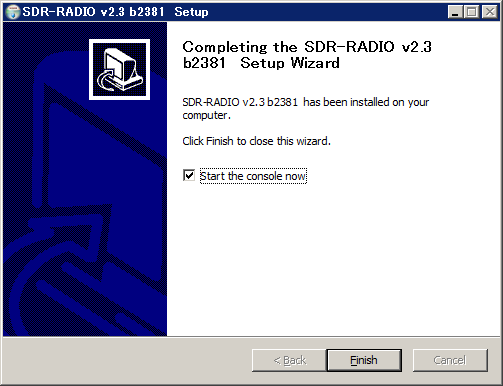RSP1用SDR-Radio V2のインストール方法 (2016年6月3日時点)
Prepared by ICAS Enterprises
ご注意:
弊社としましては、ハードウェアの提供のみであり、特定のソフトで
動作しない場合のサポート
はできかねますので、ソフトウェアのインストール、使用に関しましては、各ユーザー様の自己
責任で行ってください。
SDRpaly RSP1用APIのインストール
下記URLより、最新のAPIをダウンロード願います。
http://sdrplay.com/windows.html
"Current API Installer: x.xx.x"をクリックするとダウンロードが開始されます。
すでに、HDSDR等とRSP1を使用している場合、新たなインストールは不要です。
SDR-Radio V2.3のダウンロード
SDR-Radioの下記サイトを開き、最新の build をダウンロードします。
ダウンロードしてください。
(Windows 7, 8.0/8.1/10で動作します。)
http://www.sdr-radio.com/Software/Download/Download-Kits
●ダウンロードした SDR-RADIO-PRO_V2.3b2381.exe (2016年6月3日時点で
最新の)ファイルをダブルクリックして、インストールを開始します。Windowsの環境
設定によっては、下記の画面が最初表示される場合がありますので、その場合は
「はい」をクリックしてください。
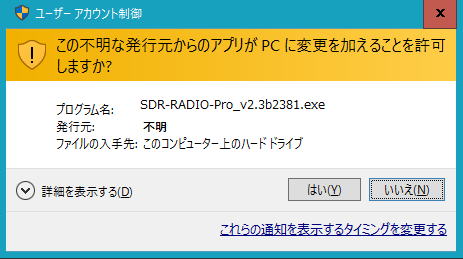
●ファイルが解凍されている間、次のメセージが表示されますので、終わるまで待ちます。
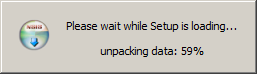
●セットアプウイザードが開始されます。「Next」をクリックします。
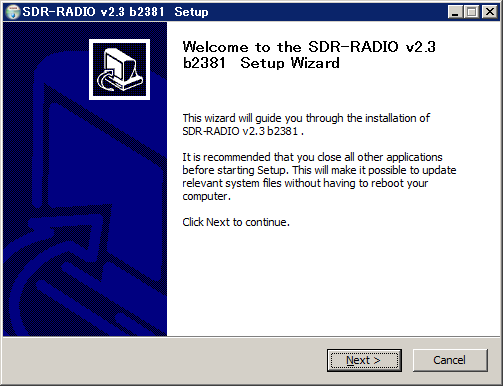
●次の画面では、「I Agree」をクリックします。
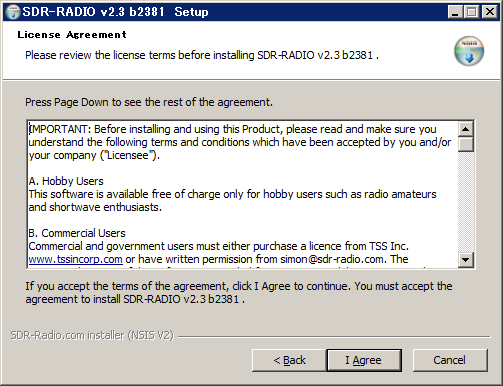
●次の画面では、インストールするコンポーネントを選択後、「Next」
ボタンをクリックします。
推奨:
通常は、そのまま変更なしで構いません。
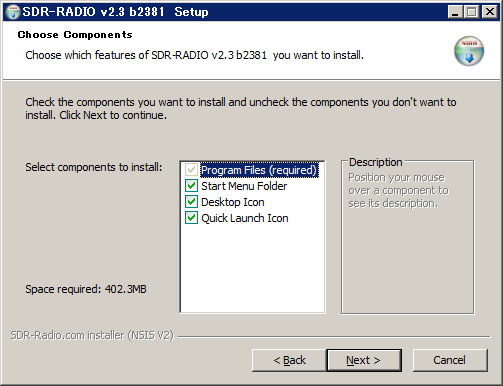
●次の画面では、PCを使用している全員に使用権を与えるのか、自分だけにする
のかを選択します。通常は、「Install for anyone using this computer」のままにして、
「Next」をクリックします。
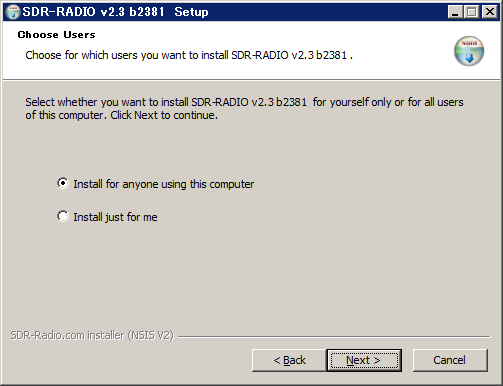
●次の画面では、インストールするフォルダーを指定します。通常は、そのままで
構いません。「Next」をクリックしてください。
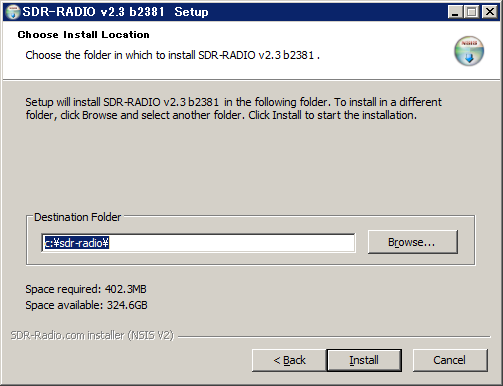
●次の画面は、インストール状況確認画面です。終了後、濃く表示された
「Next」をクリックしてください。
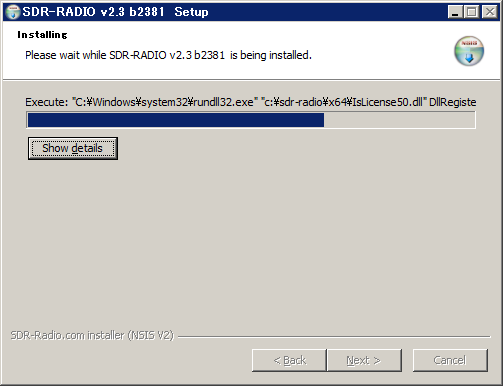
●インストールが完了しますと、以下の画面が表示されます。
すぐにSDR-Consoleを起動したい場合は「Start the console now」をチェック
したまま「Finish」をクリックします。SDR-Consoleを開かず終了する場合は、
チェックを外してから「Finish」をクリックしてください。
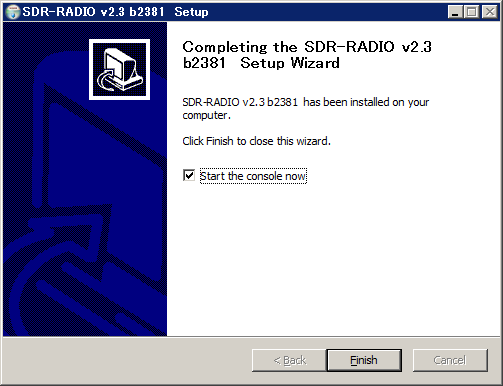
これでSDR-Consoleのインストールが完了しました。
SDR-Console V2の簡単な初期設定方法は、こちらのリンクを参考願います。
http://icas.to/sdrplay/sdr-radio/sdr-radio-operation.htm
===END===